相关下载:字幕编辑器SrtEdit绿色中文版v6.3
srtedit编辑字幕合并多个字幕图文教程:
1、用SrtEdit打开第一个字幕,在“时间校准”这里记住后面的时间,
2、导入第二个字幕文件,在“时间校准”这里“显示”输入第一个文件最后的时间轴,然后保存
3、然后用记事本打开第二个字幕,发现时间轴变了,复制时间轴对应字幕这个部分,然后再用记事本打开第一个字幕
4、将修改了时间轴的第二个字幕复制到第一个字幕的最后面,让时间轴连上即可
5、第三个字幕按照第二个字幕操作,全部复制到第一个字幕里面即可搞定!
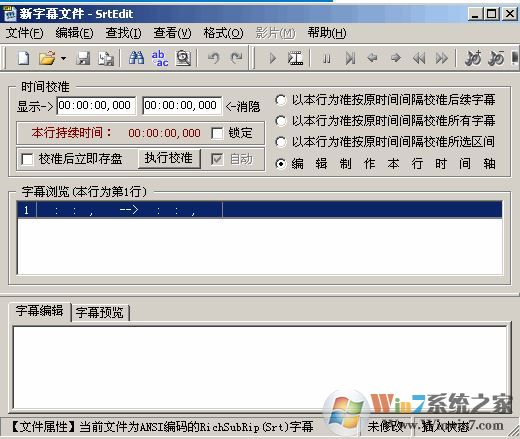
以上便是winwin7给大家分享介绍的使用SrtEdit合并多个字幕图文教程,实际操作起来是非常简单的!